电脑亮度自动变暗怎么回事
更新时间:2024-08-13 08:51:19作者:xiaoliu
在使用Win10系统的过程中,有时候会遇到电脑亮度自动变暗的问题,让人感到困扰,这种情况可能是由于系统设置问题或者驱动程序出现异常所致。要解决这个问题,可以尝试调整电脑的节能设置,更新显卡驱动程序,或者检查是否有第三方软件干扰等方法。只要找到问题所在并采取相应的措施,就能让屏幕恢复正常亮度,让使用体验更加顺畅。
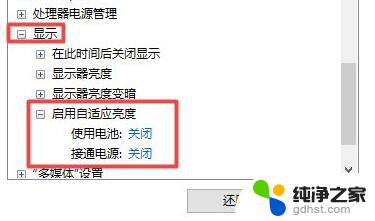
步骤:
1、在开始菜单上单击右键,选择【控制面板】;
2、在控制面板将查看方式修改为“大图标”,在下面点击【电源选项】;
3、点击当前选择的电源计划左侧的【选择关闭显示器的时间】;
4、在下面将“用电池”和“接通电源” 选项下的【调整计划亮度】滑动块都移到最右侧,点击保存即可。
5、接着点击下面的“更改高级电源设置”;
6、展开【显示】—【启用自适应亮度】,将下面两个选项都关闭。然后点击【应用】,再点击【确定】完成设置。
完成设置后屏幕就不会自动变暗了。
以上就是电脑亮度自动变暗的原因和解决方法的全部内容,如果遇到这种情况,你可以按照以上操作进行解决,非常简单快速,一步到位。
- 上一篇: 为什么通话录音没有声音
- 下一篇: 电脑右下角微信图标隐藏了怎么弄出来
电脑亮度自动变暗怎么回事相关教程
-
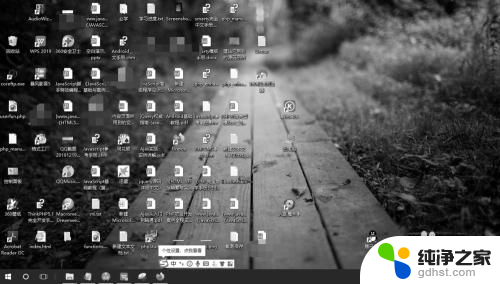 电脑屏幕变暗了,怎么调回去
电脑屏幕变暗了,怎么调回去2024-02-08
-
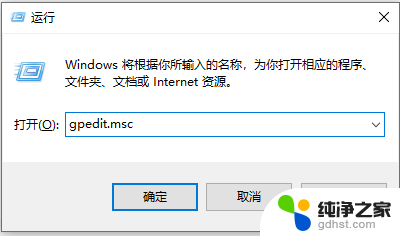 电脑自动输入字符怎么回事
电脑自动输入字符怎么回事2024-06-28
-
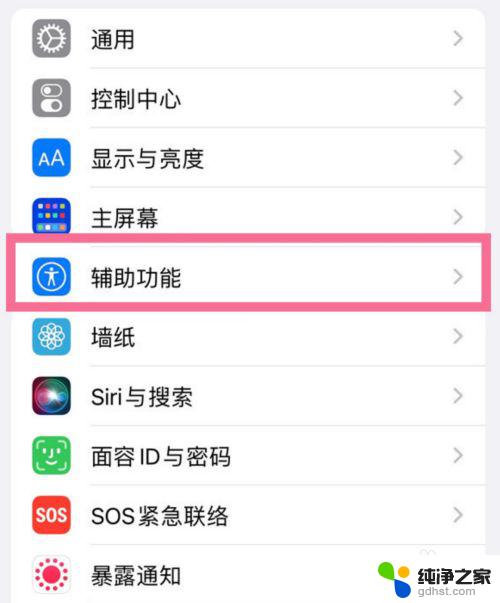 怎样关闭自动调节亮度
怎样关闭自动调节亮度2024-07-28
-
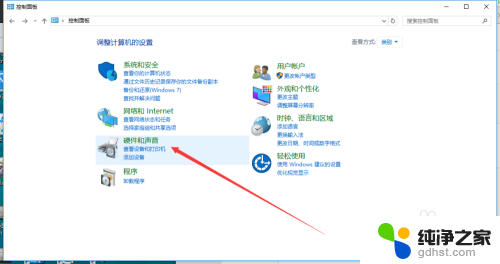 win10关机后按键盘自动开机是怎么回事
win10关机后按键盘自动开机是怎么回事2023-12-13
win10系统教程推荐